
- •2.6.1. Теоретические сведения 18
- •2.6.2. Контрольные вопросы 22
- •1.6.3. Список рекомендуемой литературы 22
- •2.6.4. Задание 22
- •3.6.1. Теоретические сведения 26
- •3.6.2. Контрольные вопросы 29
- •3.6.3. Список рекомендуемой литературы 29
- •3.6.4. Задание 29
- •4.6.1. Теоретические сведения 40
- •5.6.1. Теоретические сведения 57
- •1. Анонимная переписка по электронной почте (Лаб. № 1)
- •1. Введение
- •1.2. Порядок прохождения лабораторного практикума
- •1.3. Правила и приемы безопасной работы в лаборатории
- •1.6.2. Контрольные вопросы
- •1.6.3. Список рекомендуемой литературы
- •1.6.4. Задание
- •Установка
- •Создание ключа
- •2. Обмен ключами
- •2. Использование способов шифрования и эцп при переписКе по электронной почте (Лаб. № 2)
- •1. Введение
- •2.2. Порядок прохождения лабораторного практикума
- •2.3. Правила и приемы безопасной работы в лаборатории
- •2.6.2. Контрольные вопросы
- •1.6.3. Список рекомендуемой литературы
- •2.6.4. Задание
- •3. Обзор общих функций в системе Microsoft Business Solutions–Navision (Лаб. № 3)
- •3.1. Введение
- •3.2. Порядок прохождения лабораторного практикума
- •3.3. Правила и приемы безопасной работы в лаборатории
- •3.4. Правила оформления и представления отчета по лабораторной работе.
- •3.5. Правила оценки выполнения лабораторных работ.
- •3.6. Описание к лабораторной работе
- •3.6.1. Теоретические сведения
- •3.6.2. Контрольные вопросы
- •3.6.3. Список рекомендуемой литературы
- •3.6.4. Задание
- •Порядок выполнения
- •4. Освоение возможностей системы Microsoft Business Solutions–Navision (Лаб. № 4)
- •4.1. Введение
- •4.2. Порядок прохождения лабораторного практикума
- •4.3. Правила и приемы безопасной работы в лаборатории
- •4.4. Правила оформления и представления отчета по лабораторной работе.
- •4.5. Правила оценки выполнения лабораторных работ.
- •4.6. Описание к лабораторной работе
- •4.6.1. Теоретические сведения
- •4.6.2. Контрольные вопросы
- •4.6.3. Список рекомендуемой литературы
- •4.6.4. Задание
- •5. Качество обслуживания в интернет-магазине (Лаб. № 5)
- •5.1. Введение
- •5.2. Порядок прохождения лабораторного практикума
- •5.3. Правила и приемы безопасной работы в лаборатории
- •5.6.2. Контрольные вопросы
- •5.6.3. Список рекомендуемой литературы
- •5.6.4. Задание
Создание ключа
Создайте асимметричный ключ.
Разошлите ключ своим корреспондентам по переписке. Для всех этих целей вашим корреспондентам не обязательно иметь Enigmail. Если у кого-то из них есть PGP, The Bat!, Marlin, GnuPG, вы можете сразу устанавливать защищённую переписку (имейте в виду, что этим перечнем список OpenPGP-совместимых программ не исчерпывается). Достаточно иметь одну ключевую пару, но количественные возможности их создания не ограничены.
В окне программы откройте меню Enigmail и выберите пункт Управление ключами OpenPGP. Открывшееся окно – менеджер ключей – будет пустым; позднее здесь будут отображены ваши ключевые пары и открытые ключи ваших адресатов (рис. 7). Коллекцию ключей пользователя принято называть связкой.
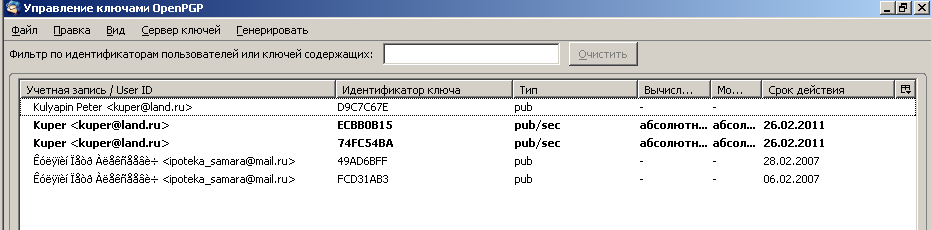
Рис. 7 Окно менеджера ключей
Чтобы создать свою пару ключей нажмите в строке меню менеджера Генерировать > Новую ключевую пару.
В появившемся диалоге (рис. 8) укажите учётную запись, для которой ключ будет использоваться первостепенно, и оставьте отмеченной опцию <Использовать созданный ключ для выбранной учётной записи>. Если у вас несколько почтовых адресов, вам не потребуется создавать по ключу для каждого из них, можно использовать один.

Рис. 8. Диалоговое окно создания ключевой пары
Введите в поле Пароль последовательность из букв, знаков и цифр, которая будет требоваться для использования закрытого ключа. Предпочтительно, чтобы это был не пароль, а парольная фраза, состоящая из нескольких слов, которую знаете только вы.
Срок действия ключа и его размер оставьте в значениях по умолчанию – они оптимальны.
Нажмите кнопку Создать ключ и дождитесь завершения процесса.
По окончании программа предложит создать сертификат отзыва ключа. Он необходим, если вы забудете пароль или по какой-то причине утратите закрытый ключ. С помощью этого сертификата вы сможете сделать свой открытый ключ неработоспособным (аннулировать его) и уведомить корреспондентов, чтобы они не шифровали им предназначенные для вас письма.
На предложение создать сертификат ответьте "Да".
Укажите папку, где нужно сохранить файл сертификата и введите пароль только что созданного ключа. По рекомендации Enigmail сделайте копии этого файла на дискете или ином внешнем носителе
В менеджере ключей появится ваш собственный ключ.
Сохраните резервную копию своей ключевой пары. Для этого, щелкните правой кнопкой мыши на её имени в менеджере ключей > Экспортировать ключи в файл. На вопрос об экспорте закрытого ключа ответьте "Да". Сохраните файл на ту же дискету, куда поместили сертификат отзыва.
Если у вас несколько почтовых адресов – создавать по ключу для каждого адреса было бы нерационально. Поэтому можно легко добавлять новые адреса к ключу существующему. Для этого нажмите на него правой кнопкой > Управление идентификаторами пользователя > Добавить (рис. 9). Укажите своё имя (как и прежде, не используйте кириллицу) и адрес электронной почты; комментарий – по желанию. Нажмите OK и введите пароль. Можете повторить процесс для всех своих адресов.
По завершении нажмите Закрыть окно.

Рис. 9 – Управление идентификаторами.
